我们都知道PDF是一个很复杂的格式,并且编辑起来非常的麻烦,那么有没有一种方法能够统一的给多个PDF文件设置相同的页眉页脚呢?因为给PDF设置页眉页脚也是需要去编辑这些PDF文件的,何况是很多个PDF,那么现在就告诉大家一种非常简单的方法去处理这个问题。
我们在日常使用PDF的过程中有没有发现一个问题,就是PDF的编辑是一件比较麻烦的事情,并且需要安装一个专业的PDF编辑软件,才可以达到编辑PDF的目的。有时候我们在我们的电脑上并不需要这么专业的软件,这个时候该怎么办呢?比如说我们今天遇到了一个问题,就是需要给这些PDF都设置相同的页眉或者页脚。抛开这些专业的PDF编辑软件不说,即使我们有这些专业的PDF编辑软件,我们也需要手工的一个一个的去处理,那么有没有一种办法能够批量的给所有的一个PDF文件都添加相同的页面页脚呢?答案肯定是有的,那么今天就给大家讲解一下,如何批量给多个PDF文件设置相同的页面页脚。有了这个方法之后呢,我们以后就可以不用手工的去在PDF编辑软件上面一个文件一个文件的手工操作了,就可以使用这个方法来批量的设置多个PDF文件的页眉页脚了。
我们使用「我的ABC软件工具箱」,当我们进入到这个软件之后呢,我们直接单击批量设置PDF页眉页脚的功能,这个功能就是专门用于修改PDF文件的页眉页脚的信息。
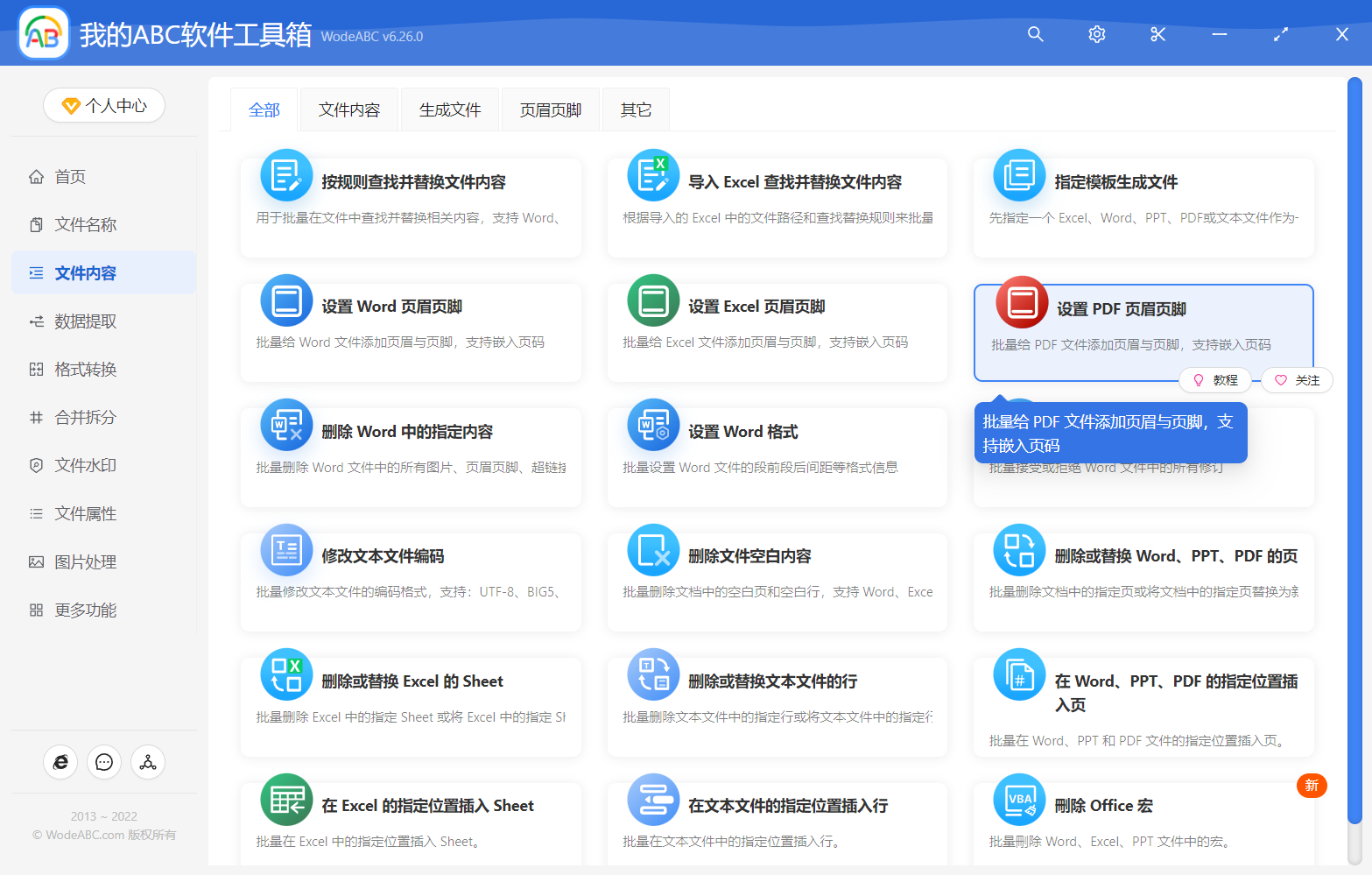
当我们进入到批量设置PDF页眉页脚的功能中之后呢,我们直接单击右上角的添加PDF文件,这个时候将我们所有需要追加PDF页眉页脚的文件都添加到下面的列表中。
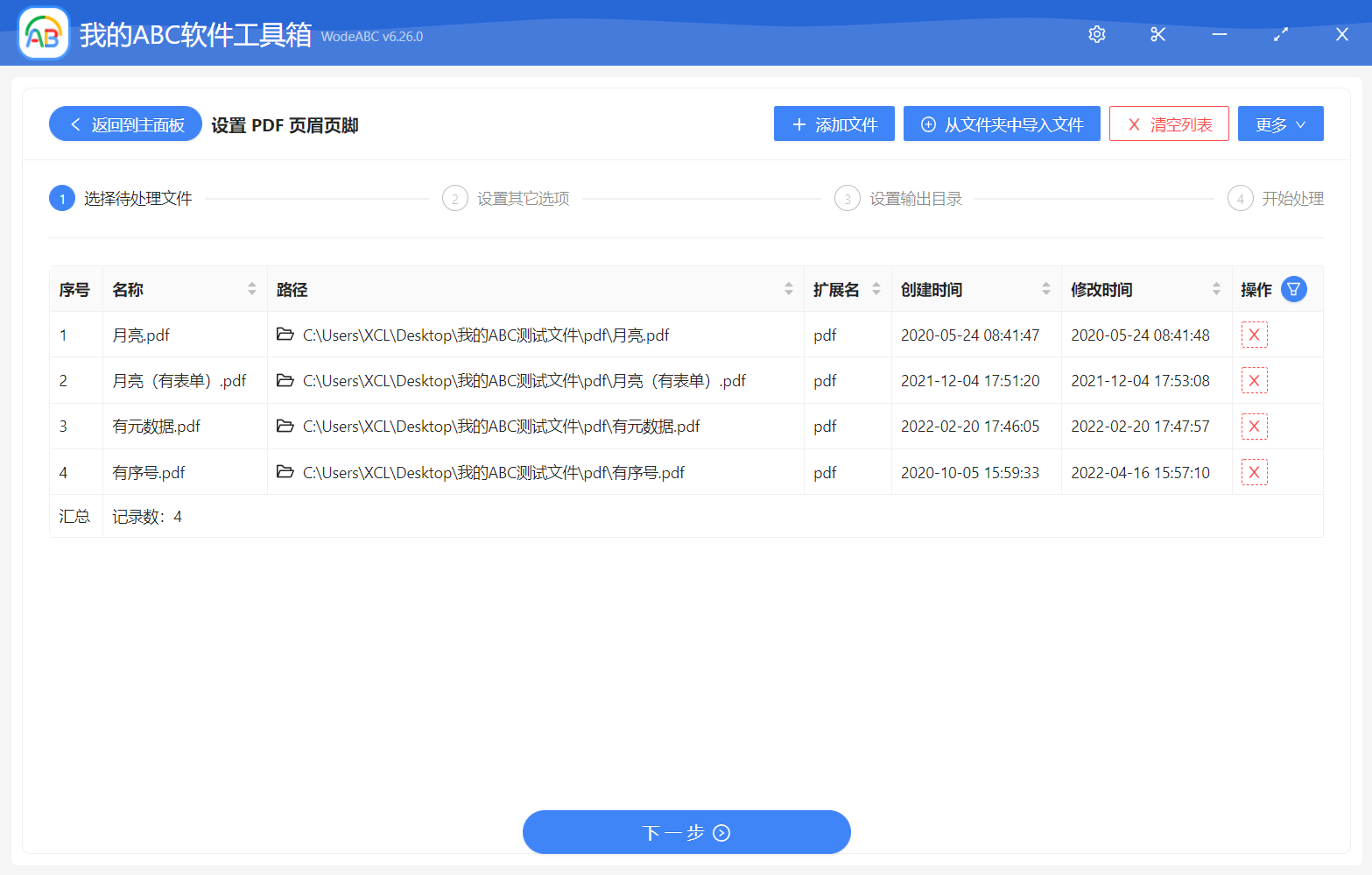
当我们选择完需要处理的PDF文件之后,我们直接单击下一步,然后这个时候软件就提示我们,需要填写一下PDF页眉页脚的内容,我们这里填写的内容最终会出现在PDF文件的最上面或者最下面,从而达到了批量修改PDF的目的。
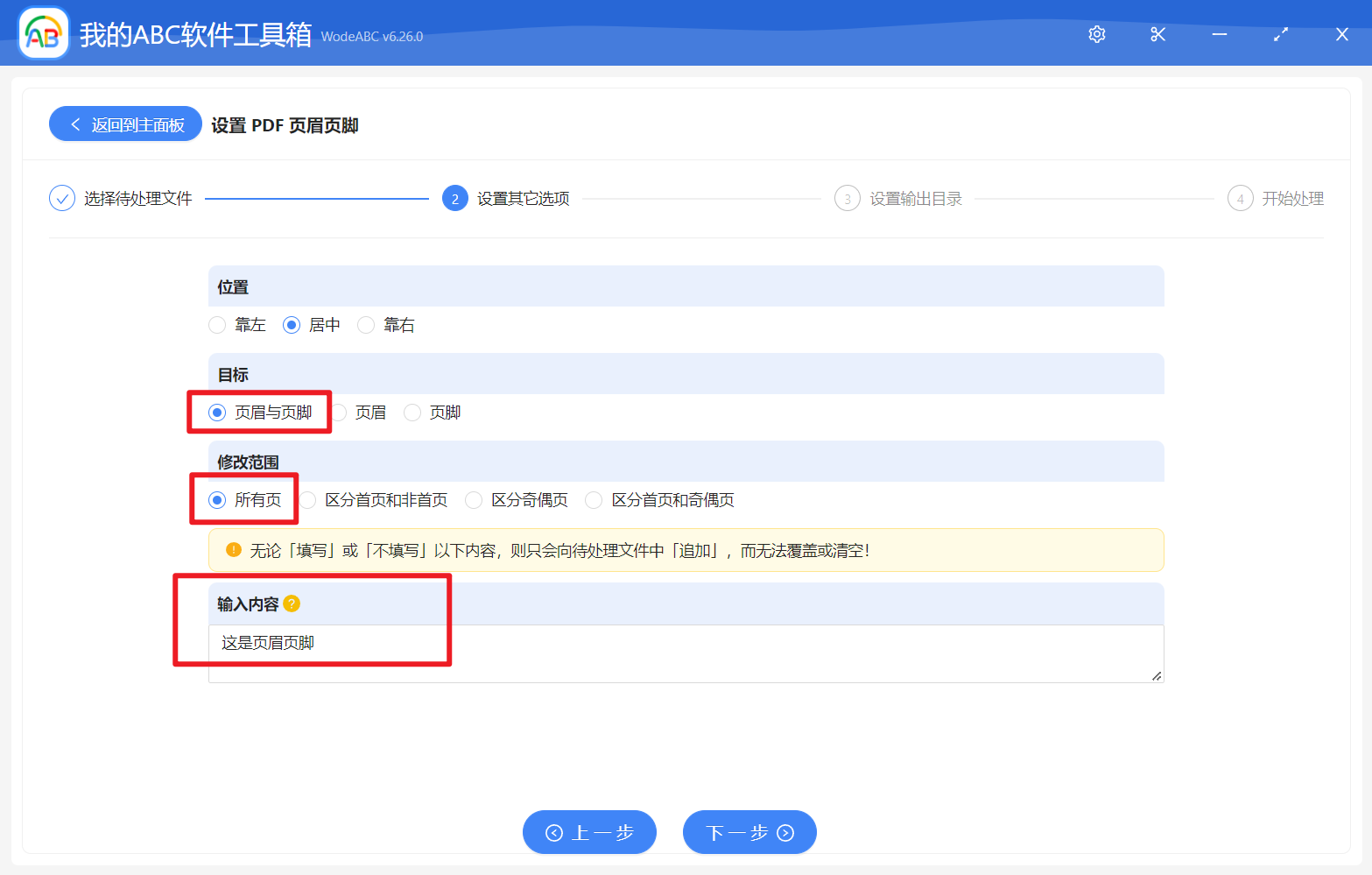
当我们填写完需要处理的PDF页眉页脚的内容之后,我们直接单击下一步,然后这个时候软件就很快速的将我们所有的PDF文件的的最上面的页眉,还有最下面的页脚都追加了我们填写的PDF页眉页脚的文字了。有了这个方法之后,那我们以后就可以不用手工了去添加相同的文字,就可以使用这个方法来快速的给所有的PDF文件的底部或者顶部添加相同的文字。